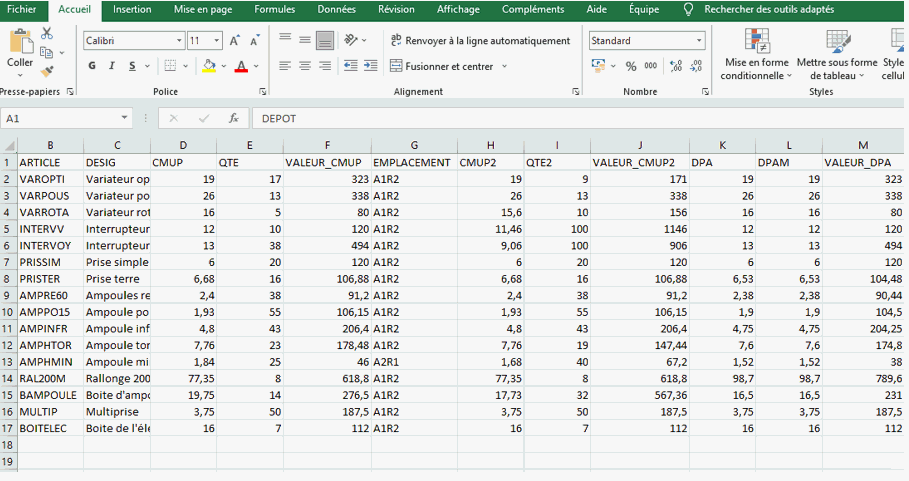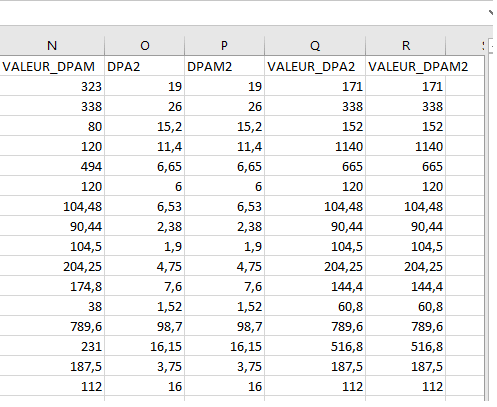Export du stock valorisé
Pour effectuer l'export valorisé de votre stock, accédez au menu contextuel par le clic droit de la souris sur le bouton "stocks" dans le menu graphique et choisissez « Export du stock valorisé à une date donnée ».
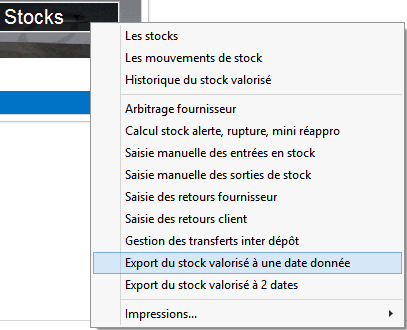
L'écran suivant apparaît :
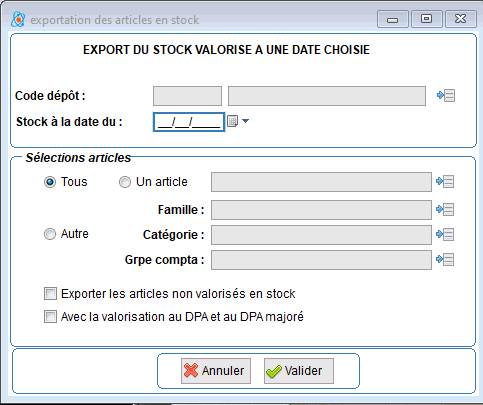
Vous pouvez alors sélectionner le dépôt ou tous, choisir la date de la valorisation et sélectionner les articles souhaités.
Seuls les articles gérés en stock et de stock différent de zéro à la date choisie seront concernés par cet export. Et si vous utilisez les lots / série, cet export ne fera pas l'export des détail du stock par lots.
L'option "exporter les articles non valorisés en stock" permet d'inclure ou pas les articles non valorisés en stock dans le fichier généré par l'export. Si ces articles sont inclus, ils seront exportés avec la quantité en stock à la date choisie mais sans valeur ni CMUP.
Si ces articles ne sont pas inclus, ils ne seront pas dans le fichier généré même si leur quantité en stock à la date choisie est différente de zéro.
L'option "avec la valorisation au DPA et au DPA majoré" permet d'ajouter des colonnes dans le fichier EXCEL avec ces valeurs.
Le fichier généré contient les éléments suivants :
- Code et libellé article
- Code dépôt
- Quantité en stock à la date choisie
- CUMP à la date choisie si article valorisé en stock sinon zéro
- Valeur du stock au CUMP à la date choisie si article valorisé en stock sinon zéro
- Emplacement de l'article
- Si option cochée des DPA : DPA et valeur stock au DPA, et DPA majoré et valeur stock au DPA majoré, soit 4 colonnes supplémentaires (colonnes H à K)
Le traitement génère un fichier EXCEL au format CSV, puis une fenêtre s'ouvre pour indiquer le nom du fichier souhaité et le répertoire où ce fichier doit être placé.
Vous pouvez renommer le fichier et changer le répertoire mais vous ne pouvez pas changer le format proposé.
Si aucun article n'a de stock à la date choisie, cette fenêtre de choix de nom et de répertoire du fichier ne s'ouvrira pas.
Exemple de fichier EXCEL généré, avec l'option cochée pour les DPA :
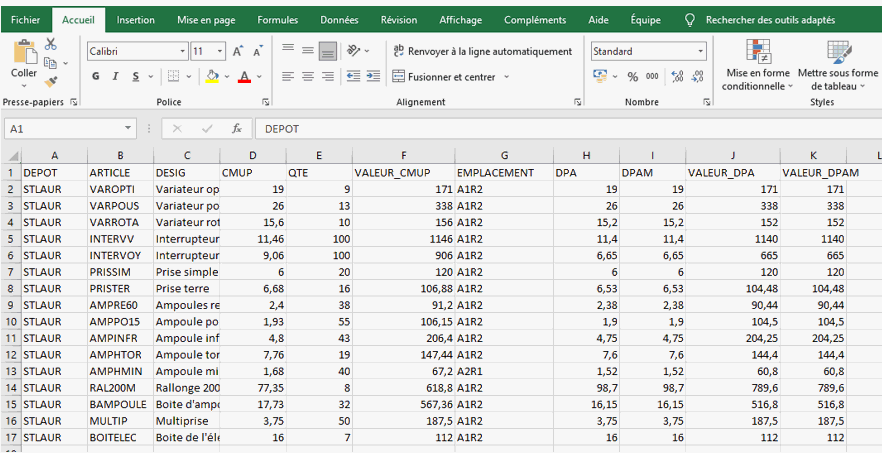
 Il existe une 2ème possibilité d'export du stock valorisé, cette fois
avec le choix de 2 dates de valorisation.
Il existe une 2ème possibilité d'export du stock valorisé, cette fois
avec le choix de 2 dates de valorisation.
Dans ce cas vous avez l'écran de sélection ci-dessous :
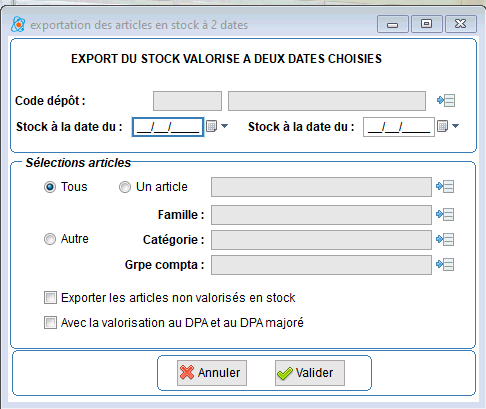
Cela permet de créer un fichier EXCEL contenant les articles dont le stock est différent de zéro pour au moins une des 2 dates choisies.
Et cela permet de comparer le stock valorisé sur 2 dates et d'en déduire l'évolution du stock entre ces 2 dates.
Le fichier généré contient les éléments suivants :
- Code et libellé article
- Code dépôt
- Quantité en stock à la date choisie 1
- CUMP à la date choisie 1 si article valorisé en stock sinon zéro
- Valeur du stock au CUMP à la date choisie 1 si article valorisé en stock sinon zéro
- Quantité en stock à la date choisie 2
- CUMP à la date choisie 2 si article valorisé en stock sinon zéro
- Valeur du stock au CUMP à la date choisie 2 si article valorisé en stock sinon zéro
- Emplacement de l'article
- Si option cochée des DPA : DPA et valeur stock au DPA, et DPA majoré et valeur stock au DPA majoré, aux 2 dates choisies, soit 8 colonnes supplémentaires (colonnes K à R)
Exemple de fichier EXCEL généré, avec l'option cochée pour les DPA :